电脑如何录制视频和声音 Win10怎么录制电脑内部播放的声音
更新时间:2024-03-20 16:06:47作者:xiaoliu
在如今数字化时代,电脑已经成为了我们生活中不可或缺的工具,除了可以进行各类办公、娱乐和学习活动外,我们还可以利用电脑来录制视频和声音。特别是在Windows 10操作系统上,录制电脑内部播放的声音变得更加简便。不再需要使用第三方软件或设备,Win10系统提供了内建的录屏和录音功能,使得我们可以轻松地记录下电脑屏幕上的画面和内部所播放的声音。接下来让我们一起来了解一下Win10系统下如何录制电脑内部播放的声音吧。
方法如下:
1右键单击桌面下方的喇叭图标,点击“打开声音设置”。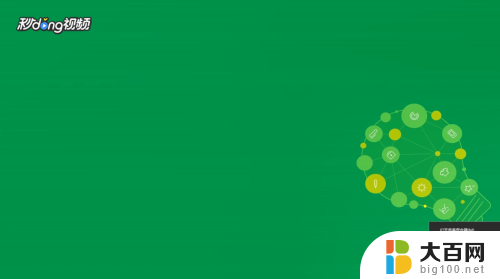 2在打开的设置界面右侧,选择“声音控制面板”。
2在打开的设置界面右侧,选择“声音控制面板”。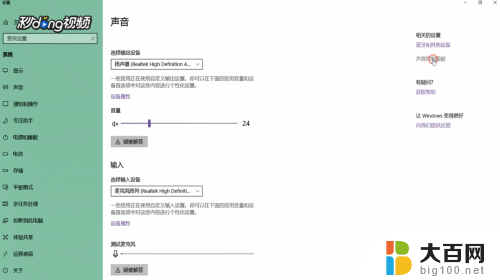 3在打开的窗口中切换到“录制”选项卡,选择“立体声混音”,将其启用。
3在打开的窗口中切换到“录制”选项卡,选择“立体声混音”,将其启用。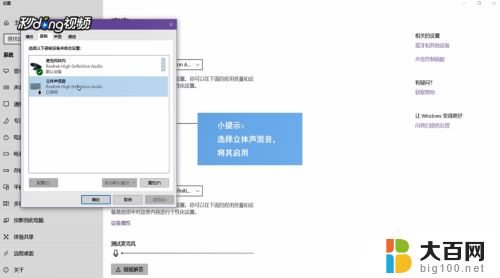 4在开始菜单的搜索框中输入“录音机”,打开该应用。将要录制的视频或音频打开,点击录制键开始录制,录制结束后停止录音即可。
4在开始菜单的搜索框中输入“录音机”,打开该应用。将要录制的视频或音频打开,点击录制键开始录制,录制结束后停止录音即可。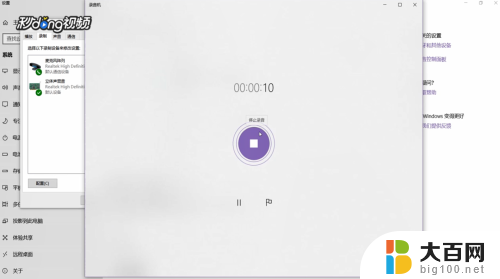
以上就是电脑录制视频和声音的全部内容,如果您遇到这种情况,可以按照小编的方法解决问题,希望能够帮助到大家。
电脑如何录制视频和声音 Win10怎么录制电脑内部播放的声音相关教程
- win10电脑录制音频 Win10如何录制电脑内部播放的声音
- win10怎么录电脑内部声音 Win10电脑内录制播放的声音方法
- 电脑播放的声音怎么录下来 如何在Win10上录制电脑播放的声音
- 录屏怎么录上声音 Win10视频录屏系统声音怎么录制
- 笔记本如何录屏录音 win10如何录制带声音的屏幕视频
- windows录屏声音 win10如何录制系统声音的视频
- 屏幕录制声音设置 在Win10录屏时怎么录制电脑声音
- 电脑自带录音机怎么录制系统声音 win10系统录音机如何录制系统声音
- 电脑录屏 带声音 win10录屏工具怎么设置录制系统声音
- 系统声音录制 win10录屏时如何录制系统声音教程
- win10c盘分盘教程 windows10如何分区硬盘
- 怎么隐藏win10下面的任务栏 Win10任务栏如何隐藏
- win10系统文件搜索功能用不了 win10文件搜索功能无法打开怎么办
- win10dnf掉帧严重完美解决 win10玩地下城掉帧怎么解决
- windows10ie浏览器卸载 ie浏览器卸载教程
- windows10defender开启 win10怎么设置开机自动进入安全模式
win10系统教程推荐
- 1 windows10ie浏览器卸载 ie浏览器卸载教程
- 2 电脑设置 提升网速 win10 如何调整笔记本电脑的网络设置以提高网速
- 3 电脑屏幕调暗win10 电脑屏幕调亮调暗设置
- 4 window10怎么一键关机 笔记本怎么使用快捷键关机
- 5 win10笔记本怎么进去安全模式 win10开机进入安全模式步骤
- 6 win10系统怎么调竖屏 电脑屏幕怎么翻转
- 7 win10完全关闭安全中心卸载 win10安全中心卸载教程详解
- 8 win10电脑怎么查看磁盘容量 win10查看硬盘容量的快捷方法
- 9 怎么打开win10的更新 win10自动更新开启教程
- 10 win10怎么关闭桌面保护 电脑屏幕保护关闭指南